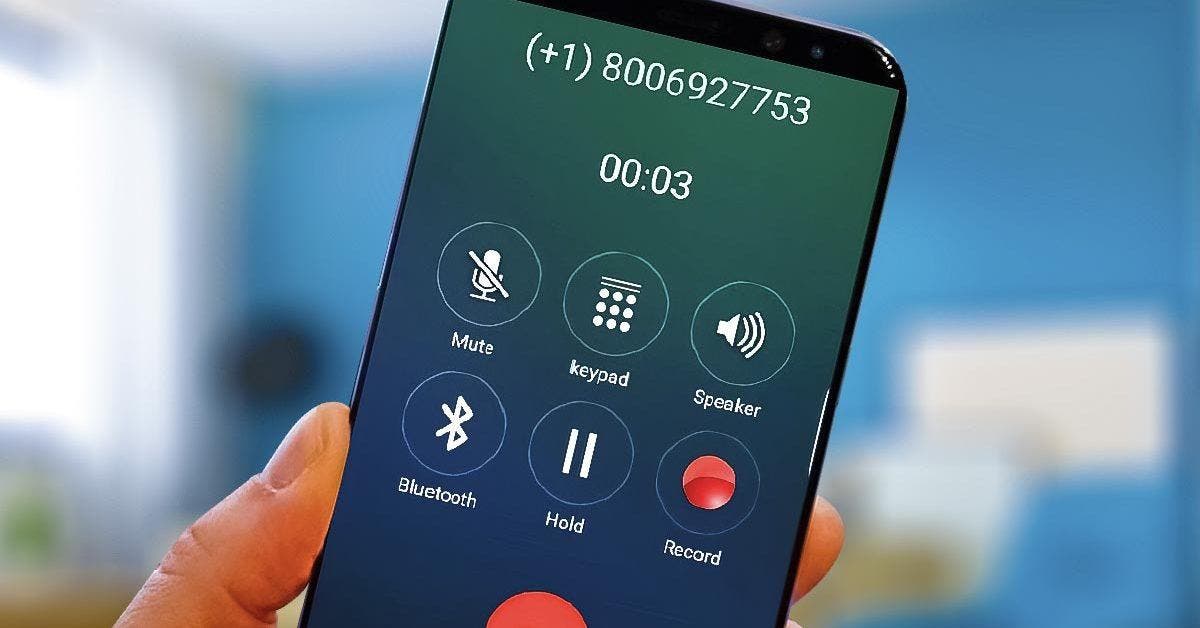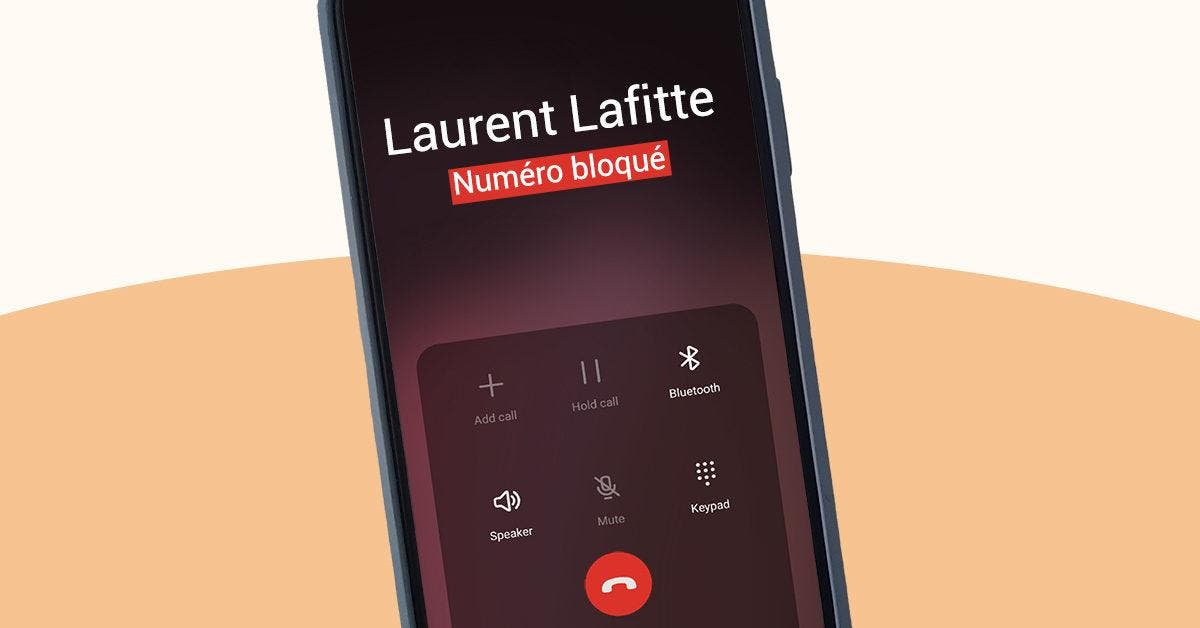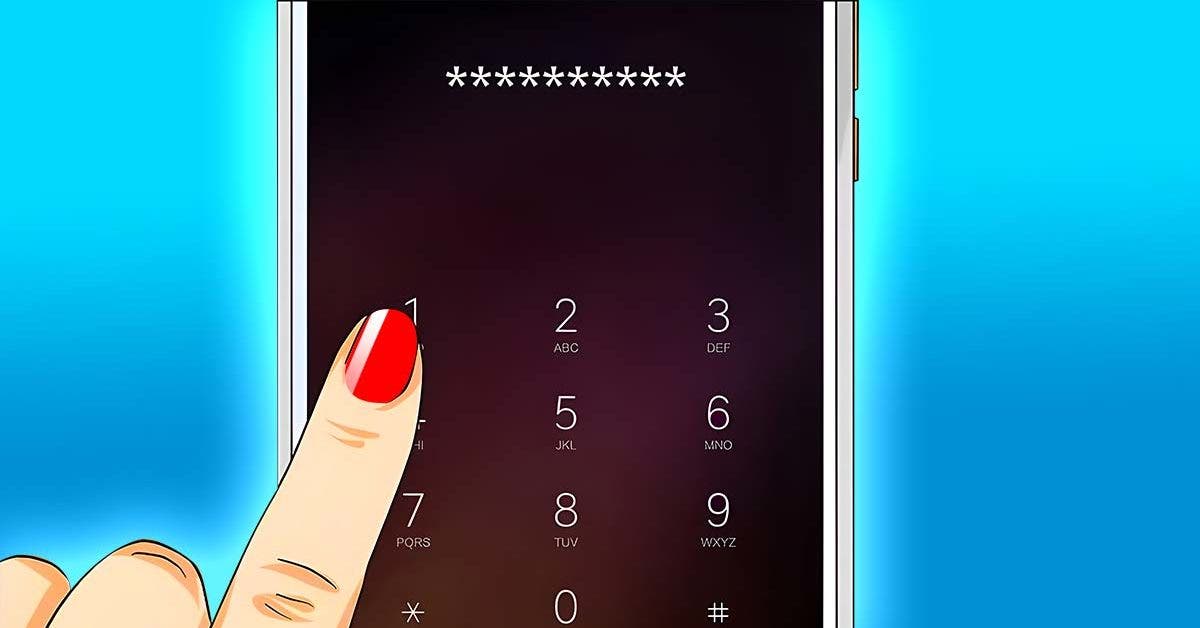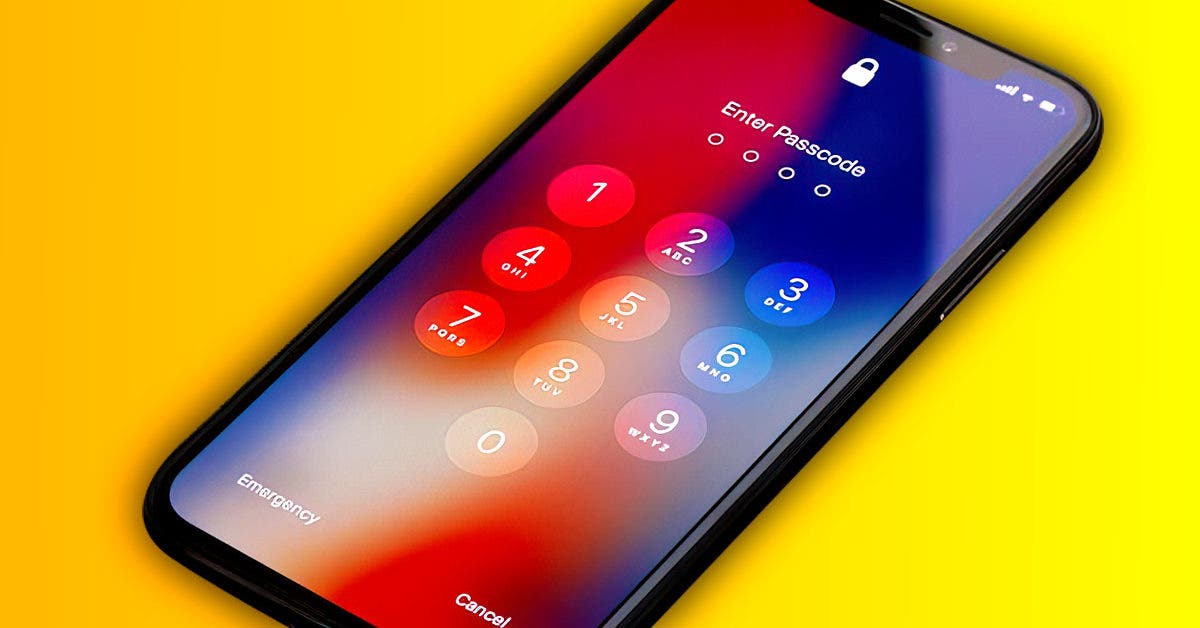Comment enregistrer un appel sur iPhone ?
Tout d’abord, il faut noter que Apple bloque l’enregistrement des appels vocaux depuis le système, et ne donne pas non plus accès à la sauvegarde directe des communications ; cela est considéré comme une atteinte à l’intimité et à la vie privée d’autrui. Cependant, on vous dévoile quelques méthodes et applications permettant de le faire, parfois même gratuitement. Voici lesquelles….
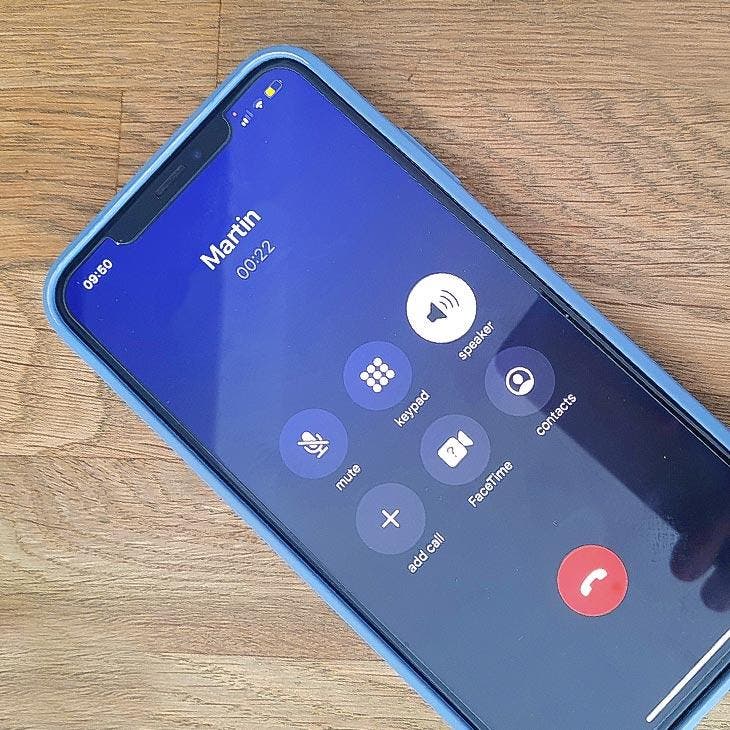
Utiliser le haut parleur. Source : spm
1. Voice memos
Avant toute chose, placez-vous dans un endroit calme afin de ne pas être parasité par le bruit environnant lorsque vous réaliserez cette tâche :
Comment faire ?
- Tout d’abord, appelez votre contact tout en appuyant sur l’icône Haut-parleur, puis informez bien votre interlocuteur que vous êtes sur le point d’enregistrer la conversation.
- Dès l’obtention du consentement de votre interlocuteur, vous pouvez dès lors lancer l’enregistrement sur un appareil externe (un autre iPhone ou votre tablette iPad par exemple) à l’aide de l’application d’enregistrement Voice Memos d’Apple en cliquant sur la touche « enregistrer »
- Ensuite, placez le téléphone à proximité du microphone de l’appareil d’enregistrement. Il est également nécessaire que vous vous mainteniez physiquement proche de l’appareil externe afin que votre propre voix soit également enregistrée.
- Si vous souhaitez mettre le fichier audio en pause, touchez « Pause » et appuyez sur Reprendre pour continuer.
- Une fois l’appel terminé, sauvegardez bien votre enregistrement et le tour est joué !
L’enregistrement sera mémorisé sous le nom “Nouvel enregistrement” par défaut ou sous le nom du lieu où vous vous trouvez si toutefois votre service localisation est activé (Allez dans Réglages>Confidentialité et sécurité). Cependant, si vous préférez modifier le nom de l’enregistrement et lui en attribuer un nouveau, il vous suffit de cliquer sur le nom de l’enregistrement donné par défaut et d’en saisir un nouveau que vous aurez personnalisé !
2. Rev Call Recorder
Alternativement, vous pouvez utiliser l’application Rev Call Recorder, qui est également téléchargeable gratuitement dans l’App Store, pour enregistrer des conversations, selon le site spécialisé en technologies, The Verge. Rev Call Recorder est un enregistreur vocal qui s’introduit en tant qu’interlocuteur dans l’appel téléphonique que vous souhaitez enregistrer. Vous partagerez donc la conversation entre vous, l’autre partie au bout du fil ainsi que l’application d’enregistrement Rev. Pour effectuer cette tâche correctement, suivez ces étapes.
Comment faire ?
- Télécharger l’application Rev Call Recorder depuis l’App Store.
- Saisir son numéro de téléphone portable, puis le vérifier avec le code de vérification qui lui sera transmis par SMS.
- Ensuite, démarrer l’appel téléphonique en tapant le numéro qu’on souhaite joindre. On n’oublie pas de préciser au correspondant que la conversation est sur le point d’être enregistrée.
- Dès que l’appel est terminé, on remarque que le fichier audio s’affiche dans le menu principal.
- Partager l’enregistrement via le service de son choix en cliquant sur le bouton carré Partager.
Les icônes des applications de conversation Business. Source : spm
3. Google Voice
Google Voice est une application pour iOS que l’on peut télécharger gratuitement depuis l’App Store. Un enregistreur vocal qui permet de passer des appels gratuitement et de les enregistrer, mais à condition d’utiliser un numéro Google Voice. Seul bémol : cette application ne donne le droit d’enregistrer que les appels entrants.
Comment faire ?
- Après avoir téléchargé l’application Google Voice, choisissez un numéro de téléphone gratuit en spécifiant à partir de quel appareil vous souhaitez passer l’appel téléphonique.
- Allez sur Paramètres et activez les options des appels entrants qui se trouvent sous Appels.
- Une fois l’appel lancé, prévenez d’abord vos correspondants que la conversation sera enregistrée et cliquez sur le chiffre 4 de votre clavier pour démarrer l’enregistrement. Une annonce sera faite en conséquence.
- Pour terminer l’enregistrement, cliquez de nouveau sur le chiffre 4 ou raccrochez.
- Lorsque l’appel sera terminé, une fenêtre contextuelle de Google Voice avec l’enregistrement apparaîtra.
- Autrement, dirigez-vous vers l’onglet Messagerie vocale pour retrouver le fichier audio.
4. TapeACall
TapeACall est l’application classée n°1 pour enregistrer les appels via iPhone. Cette solution « payante » fonctionne en créant une conférence entre vous, votre correspondant ainsi que le service TapeACall. Voici les étapes à suivre pour réaliser cette tâche.
Comment faire ?
- Téléchargez l’application TapeACall sur votre smartphone.
- Cliquez sur le bouton Enregistrer pour vous connecter officiellement.
- Puis, appuyez sur le bouton Fusionner l’appel. Cela permettra de fusionner la conversation avec les serveurs de l’enregistreur vocal afin que l’application puisse l’enregistrer.
- Pour écouter la conversation téléphonique enregistrée, cliquez sur Lecture
- Enfin, vous aurez accès à tous vos enregistrements dans des formats MP3 téléchargeables.
5. Otter
L’application Otter, lancée en 2018, permet de rendre la recherche de vos conversations vocales aussi simple que celle de vos SMS ou e-mails. L’objectif étant de capturer ces conversations : réunions, conférences, interviews etc. et de les transformer en une archive consultable. La conversation est donc non seulement enregistrée mais également transcrite, ce qui est utile lorsque vous souhaitez partager des notes plus tard ou tirer des citations !
Vous avez désormais une panoplie d’astuces et de solutions pour enregistrer un appel iPhone sans trop de difficultés !